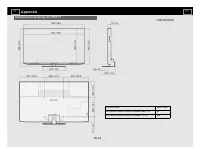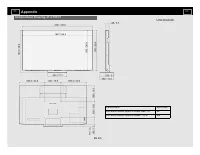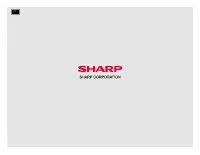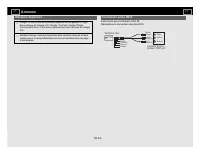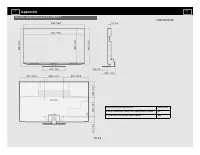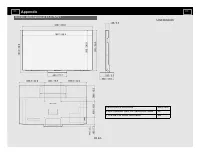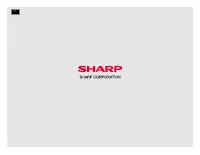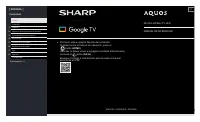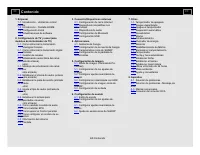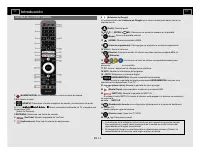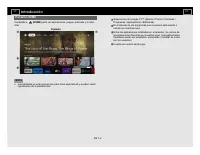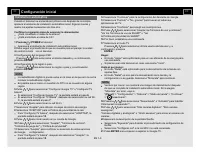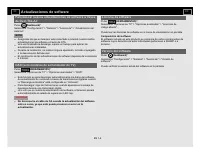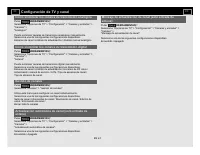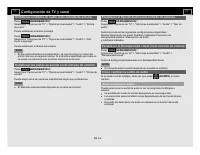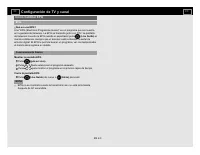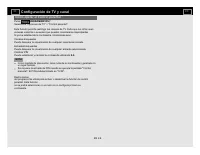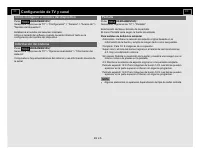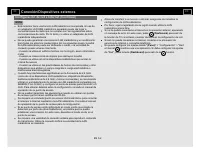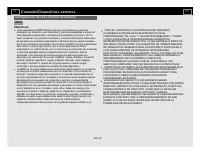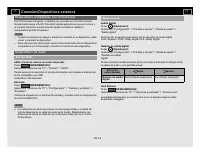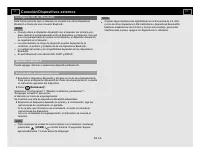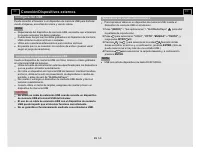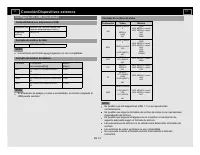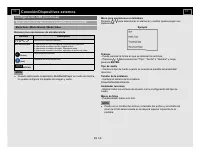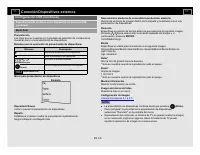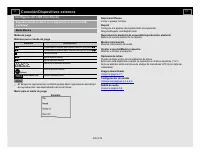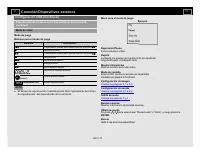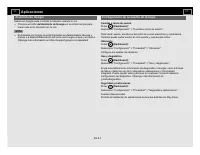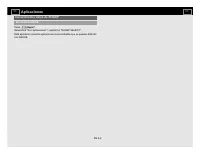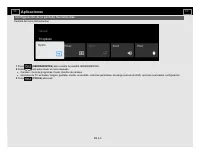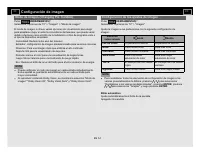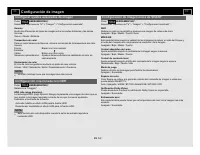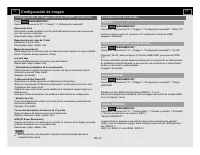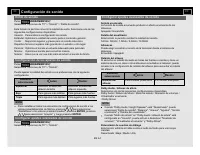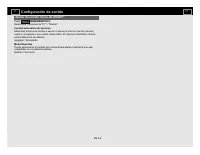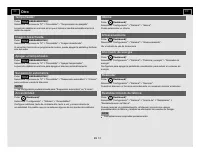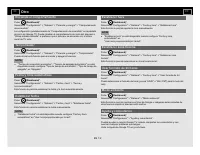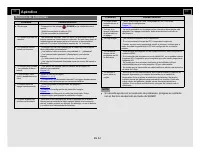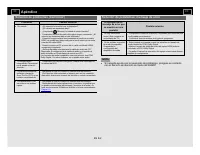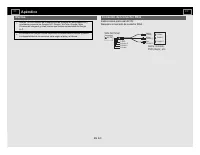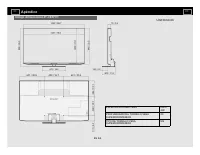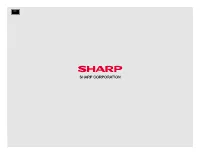Página 8 - Contenido; K Ultra HD Mini TV LED
[ ESPAÑOL ] Contenido Portada Contenido 1. Empezar 2. Operación de configuración del televisor 3. Conexión/Dispositivos externos 4. Aplicaciones 5. Configuración de imagen 6. Configuración de sonido 7. Otro 8. Apéndice Contraportada FV1U OM Es Ver. 1.0 4K Ultra HD Mini TV LED MANUAL DE OPERACIÓN Por...
Página 10 - Unidad de control remoto; Introducción
Unidad de control remoto 1 (ALIMENTACIÓN): Encienda el televisor o entre en modo de espera. 2 0-9: Ajuste el canal. 3 (AD/MPX): Seleccione el modo multiplexor de sonido y la descripción de audio. 4 / / / / / / / : Operar contenidos multimedia en TV y reproducción de servicios VOD x (Video On Demand)...
Página 11 - Pantalla HOME; Ejemplo
Pantalla HOME Conéctate a (HOME) para ver aplicaciones, juegos, películas y mucho más. Ejemplo NOTA Las pantallas en este manual son para fines explicativos y pueden variarligeramente de la pantalla real. Selecciones de Google TV™ (Buscar / Para ti / Películas / Programas / Aplicaciones / Biblioteca...
Página 12 - Instalación automática; Confirme lo siguiente antes de encender la alimentación; Configuración inicial
Instalación automática Cuando el televisor se enciende por primera vez después de la compra,aparece el asistente de instalación automática inicial. Siga los menús yrealice los ajustes necesarios uno tras otro. Confirme lo siguiente antes de encender la alimentación ¿Está conectado el cable de la ant...
Página 13 - Licencia de software; Composición del software; Versión del software; Puede verificar la versión actual del software en la pantalla.; Actualizaciones de software
Para buscar nuevas actualizaciones de software a travésde Over-The-Air Pulse " (Dashboard) ". Seleccione "Configuración" > "Sistema" > "Acerca de" > "Actualización delsistema". NOTA Asegúrese de que su televisor esté conectado a Internet cuando realic...
Página 14 - Configuración de TV y canal
Cómo sintonizar los canales de transmisión analógica Pulse " (HERRAMIENTAS) ". Seleccione "Opciones de TV" > "Configuración" > "Canales y entradas" >"Canales" >"Analógico". Puede sintonizar canales de transmisión analógicos manualmente.Sele...
Página 15 - Establecer el idioma de audio (solo entrada de antena); Establecer las pistas de sonido (solo entrada de antena); NOTA; Establecer el tipo de audio (solo entrada de antena); NOTA; Cómo cambiar la salida de audio; Al ver la transmisión digital
Establecer el idioma de audio (solo entrada de antena) Pulse " (HERRAMIENTAS) ". Seleccione "Opciones de TV" > "Opciones avanzadas" > "Audio" > "Idiomade audio". Puede establecer el idioma principal. Pulse " (HERRAMIENTAS) ". Seleccione "O...
Página 16 - Cómo habilitar EPG; el; Funcionamiento básico; Cierre la pantalla EPG; Pulse; Live Guide
Cómo habilitar EPG EPG ¿Qué es una EPG? Una "EPG (Electronic Programme Guide)" es un programa que se muestraen la pantalla del televisor. La EPG se transmite junto con DTV. La pantalladel televisor muestra la EPG cuando el espectador pulsa (Live Guide) el mando a distancia, siempre que el te...
Página 17 - Cómo operar el Control parental
Cómo operar el Control parental Pulse " (HERRAMIENTAS) ". Seleccione "Opciones de TV" > "Control parental". Esta función permite restringir los canales de TV. Evita que los niños veanescenas violentas o sexuales que puedan considerarse inapropiadas.Si ya ha establecido la ...
Página 18 - Para señales de definición estándar; Automático: mantiene la relación de aspecto original basada en la
Cómo configurar el nombre del dispositivo Pulse " (HERRAMIENTAS) ". Seleccione "Opciones de TV" > "Configuración" > "Sistema" > "Acerca de" >"Nombre del dispositivo". Establezca el nombre del televisor mostrado.Utilice el teclado del softwa...
Página 19 - Configuración de red e Internet; Conexión a Internet; Consulte el manual de operación del router para encenderlo.; Conexión/Dispositivos externos
Configuración de red e Internet Conexión a Internet Configurar los ajustes de red para disfrutar de contenido en streaming yaplicaciones de Internet. NOTA Cuando se establece una conexión a Internet, la conexión LAN einalámbrica no se pueden utilizar al mismo tiempo. Utilice sólo uno de lostipos de ...
Página 20 - Configuración de red e Internet (Continuar); para salir de
Configuración de red e Internet (Continuar) NOTA Este televisor tiene una función LAN inalámbrica incorporada. El uso deun adaptador LAN USB inalámbrico separado puede dar lugar acomunicaciones de radio que no cumplen con las regulaciones sobrecomunicaciones de radio. Por lo tanto, no utilice un ada...
Página 21 - TODO EL CONTENIDO O LOS SERVICIOS DE TERCEROS
Configuración de red e Internet (Continuar) NOTA RENUNCIAS Este dispositivo SHARP facilita el acceso a contenidos y servicios prestados por terceros. Los contenidos y servicios accesibles a través deeste dispositivo pertenecen y pueden ser propiedad de terceros. Por lotanto, cualquier uso de dicho c...
Página 22 - Entrada HDMI; Para retrasos posteriores
Dispositivos compatibles con Chromecast Con Chromecast integrado, tu teléfono se convierte en tu control remoto.Simplemente toque el botón Transmitir desde aplicaciones que ya conoce yle encanta transmitir entretenimiento desde su teléfono, tableta ocomputadora portátil al televisor. NOTA Cuando el ...
Página 23 - Configuración de Bluetooth; Puede agregar, eliminar o seleccionar dispositivos Bluetooth.; Procedimiento de conexión/selección; y el botón durante 10 segundos. Espere
Configuración de Bluetooth Esta función permite que un televisor se conecte con otros dispositivosBluetooth a través de una conexión Bluetooth. NOTA Cuando utilice el dispositivo Bluetooth con el televisor por primera vez,debe realizar el emparejamiento entre el dispositivo y el televisor. Una vezqu...
Página 24 - Configuración USB
Configuración USB Puede conectar el televisor a un dispositivo de memoria USB para disfrutarviendo imágenes, escuchando música y viendo videos. NOTA Dependiendo del dispositivo de memoria USB, es posible que el televisorno pueda reconocer los datos grabados.Puede llevar tiempo leer los datos grabado...
Página 25 - Los archivos de formato jpeg progresivo no son compatibles.
Configuración USB (Continuar) Compatibilidad con dispositivos USB Dispositivo USB Memoria USB, lector de tarjetas USB (clase de almacenamiento masivo) Sistema de archivos FAT/FAT32 Formato de archivo de foto Formato JPEG, PNG, BMP NOTA Los archivos de formato jpeg progresivo no son compatibles. Form...
Página 26 - Reproducción de archivos en un dispositivo de memoria USB
Configuración USB (Continuar) Reproducción de archivos en un dispositivo de memoria USB Modo Foto / Modo Música / Modo Video Botones para operaciones de miniatura/lista Botones Descripción / / / Seleccione el elemento deseado. ENTRAR/Aceptar Al seleccionar un icono de carpeta: Introduzca este direct...
Página 27 - Iniciar o pausar la presentación de diapositivas.
Configuración USB (Continuar) Reproducción de archivos en un dispositivo de memoria USB(continuar) Modo Foto Presentación Las fotos que se muestran en la pantalla de selección de miniaturas semuestran como una presentación de diapositivas. Botones para la operación de presentación de diapositivas Bo...
Página 28 - Iniciar o pausar música.
Configuración USB (Continuar) Reproducción de archivos en un dispositivo de memoria USB(continuar) Modo Música Modo de juego Botones para el modo de juego Botones Descripción La velocidad de marcha atrás cambia cada vez que pulsa . La velocidad de avance rápido cambia cada vez que pulsa . Pausa la m...
Página 29 - Inicia o pausa el vídeo.
Configuración USB (Continuar) Reproducción de archivos en un dispositivo de memoria USB(continuar) Modo de vídeo Modo de juego Botones para el modo de juego Botones Descripción La velocidad de marcha atrás cambia cada vez que pulsa . Reproduce el vídeo. La velocidad de avance rápido cambia cada vez ...
Página 30 - Habla con Google para controlar tu televisor usando tu voz.; Configuración de la cuenta de Google; Configure los ajustes de ubicación.; Aplicaciones
Asistente de Google Habla con Google para controlar tu televisor usando tu voz. Presiona el botón del Asistente de Google en tu control remoto para hacer más en tu televisor con tu voz. NOTA El Asistente de Google no está disponible en determinados idiomas ypaíses. La disponibilidad de los servicios...
Página 31 - Característica única de SHARP; SELECCIÓN NÍTIDA
Característica única de SHARP SELECCIÓN NÍTIDA Pulse " (Apps) ". Seleccione "Sus aplicaciones" > aplicación "SHARP SELECT". Esta aplicación muestra aplicaciones recomendadas que se pueden disfrutarcon AQUOS. Aplicaciones ES 4-2 >> <<
Página 32 - Configuración de la pantalla Herramientas; Pantalla del menú Herramientas
Configuración de la pantalla Herramientas Pantalla del menú Herramientas 1 Pulse (HERRAMIENTAS) para mostrar la pantalla HERRAMIENTAS. 2 Pulse / para seleccionar el menú deseado. Canales - Guía de programas, Canal, Gestión de canalesOpciones de TV: entradas, imagen, pantalla, sonido, encendido, cont...
Página 33 - Configuración de los ajustes de imagen; Configuración de imagen
Modo de imagen (Changing Pic. Calidad) Pulse " (HERRAMIENTAS) ". Seleccione "Opciones de TV" > "Imagen" > "Modo de imagen". El modo de imagen le ofrece varias opciones de visualización para elegirpara adaptarse mejor al entorno circundante del televisor, que pue...
Página 34 - Configurar ajustes avanzados de imagen; Configuración relacionada con HDR
Configurar ajustes avanzados de imagen Pulse " (HERRAMIENTAS) ". Seleccione "Opciones de TV" > "Imagen" > "Configuración avanzada". Gamma Ajusta las diferencias de tonos de imagen entre las partes brillantes y las partesoscuras.Oscuro / Medio / Brillante Tempera...
Página 35 - Modo PC
Configuración de imagen única de SHARP (Continuar) Pulse " (HERRAMIENTAS) ". Seleccione "Opciones de TV" > "Imagen" > "Configuración avanzada". Atenuación local Esta función puede equilibrar la luz de fondo del televisor para que la escena sevea más oscura o más...
Página 36 - Configuración de sonido
Estilo de sonido Pulse " (HERRAMIENTAS) ". Seleccione "Opciones de TV" > "Sonido" > "Estilo de sonido". Esta función le permite convertir la calidad de audio. Seleccione una de lassiguientes configuraciones disponibles.Usuario: Personaliza la configuración de so...
Página 37 - Ajuste de sonido único de SHARP; Control automático de volumen
Ajuste de sonido único de SHARP Pulse " (HERRAMIENTAS) ". Seleccione "Opciones de TV" > "Sonido". Control automático de volumen Diferentes fuentes de sonido a veces no tienen el mismo nivel de volumen,como un programa y sus cortes comerciales. El volumen automático reducee...
Página 38 - Otro
Temporizador Pulse " (HERRAMIENTAS) ". Seleccione "Opciones de TV" > "Encendido" > "Temporizador de apagado".Le permite establecer una hora en la que el televisor cambia automáticamente almodo de espera. Imagen desactivada Pulse " (HERRAMIENTAS) ". Selec...
Página 40 - Solución de problemas; Apéndice
Solución de problemas Problema Posible solución Sin energía. Compruebe si ha pulsado (POWER) en la unidad de control remoto. ¿Está desconectado el cable de CA?¿Se ha encendido la electricidad? La unidad no puede ser operada. Las influencias externas, como los rayos, la electricidad estática, pueden ...
Página 41 - Solución de problemas: mensaje de error
Solución de problemas (Continuar) Problema Posible solución Sin sonido. ¿Es correcta la conexión con el dispositivo?¿El volumen es demasiado bajo?¿Ha pulsado (Silenciar) la unidad de control remoto? Compruebe la salida de audio del equipo externo conectado. ¿El volumen es demasiado bajo o está silen...
Página 42 - Marcas; Conexión del conector RCA
Marcas Google TV es el nombre de la experiencia de software de este dispositivo y una marca comercial de Google LLC. Google, YouTube, Google Fotos, Chromecast integrado y otras marcas son marcas comerciales de Google LLC. El Asistente de Google no está disponible en determinados idiomas y países. La...